FIN. User s Guide. Användarmanual
|
|
|
- Ahti Katajakoski
- 9 vuotta sitten
- Katselukertoja:
Transkriptio
1 4 UK FIN S User s Guide Käyttöohje Användarmanual lighting the way forward
2
3 UK User s Guide
4
5 1 Welcome to Digidim4 Thank you for choosing Digidim4. Digidim4 is all about being creative with lighting, so we encourage you to experiment with it right away. 1.1 Using this guide The following symbols categorise information into key groups, so you can see at a glance what the text refers to. An instruction that applies to the control panel. An instruction that applies to the handset. An instruction that applies equally to the control panel and handset. Additional information or a useful tip. Safety information. 1
6 2 Digidim4 s features To help you get the most from Digidim4, it is useful to know a little about lighting, and how it can be controlled using Digidim4 s features. 2.1 About switches, circuits and scenes A lighting circuit is a collection of one or more lights that operate together. A typical room may have one or more lighting circuits. Each circuit may be controlled by a switch or dimmer. A dimmer is a device that can fade the lights to any required level of brightness. Digidim4 can switch and fade the lights too, but it can do much more. It allows you to control not just one lighting circuit, but up to 4 lighting circuits, simultaneously. It can also fade the lights in each circuit and store your favourite settings in what we call a Scene. Digidim4 has four scenes available. When you first install Digidim4, these scenes provide four different levels of brightness for all the lighting circuits connected to Digidim4. Here are the default scenes: Scene 1 Scene 2 Circuits Scene 3 Circuits Scene 4 Circuits Circuits 2
7 You can change any scene so that it provides exactly the light levels that you need. This example shows Scene 1 changed from its default settings. Each lighting circuit (1, 2, 3 and 4) has been set to different light levels. When you press 1 on the control panel or handset, Scene 1 will be selected; the lights in each circuit will fade up or down to the levels defined in the scene. Scene 1 Circuits To learn how to create and modify scenes, see section About fading the lights You can change the light levels by selecting a scene, fading a single lighting circuit, or by fading all the lighting circuits together. The longer you press a fade button, the more the lights fade, until they reach either maximum or minimum brightness. When you select a scene or off button, Digidim4 gradually adjusts the light levels of the four circuits towards the chosen settings. The time taken to fade the lights is determined by a setting called Fade Time. To learn how to fade the lights, see section 5. To learn how to adjust the Fade Time, see section 8. 3
8 3 Controlling Digidim4 Use the control panel or handset to switch the lights on or off, choose scenes or fade the lights. Control Panel Infrared receiver Scenes Fade up Fade down Off Handset Infrared transmitter Fade up Scenes Fade down On/Off When Digidim4 is first installed, Scenes 1 to 4 have default settings that provide four light levels. These are shown below: Scene 1 Scene 2 Scene 3 Scene 4 Circuits Circuits Circuits Circuits 4
9 4 Switching the lights on and off Press any button (except 0) to switch the lights on. Press 0 to switch the lights off. Press any button to switch the lights on. Press 0/I to switch the lights on or off. The time taken to fade the lights between scenes can be adjusted. To learn how to do this, see section 8. 5 Fading the lights Press and hold to fade the lights up. Press and hold to fade the lights down. Press and release or for fine adjustment. 5.1 Fading a single circuit To fade a single circuit, press and hold the circuit number button and press or. For example, to fade up just circuit 3, press and hold 3, and press. When the circuit is at minimum level, to switch the circuit off, press and hold the circuit number button and press. When fading up or down, you may need to press and hold the relevant buttons for several seconds before a noticeable change in light levels occurs. 5
10 5.2 Adjusting all lights to the same level Press 0 to switch all the lights off. Press and hold or to fade the lights up or down to the required level. 6 Selecting scenes A scene is a stored setting containing the light levels for all four lighting circuits. There are four scenes to choose from. When a scene is selected, Digidim4 switches the relevant lights on or off, if necessary, and fades the lights to the levels defined for the scene. Press 1, 2, 3 or 4 to select a scene. You can select a scene at any time, even if a previously selected scene is still fading. The time taken to fade the lights can be adjusted. To learn how to do this, see section 8. 6
11 7 Creating and modifying scenes The four pre-programmed scenes available with Digidim4 can be modified by adjusting the light levels as required for each lighting circuit, and then assigning the new levels to a scene selection button. You can select a scene and modify it, or use the current light levels to create a new scene. Adjust the light level for each circuit: Press and hold 1, 2, 3 or 4 and press or. For example, to increase the level for circuit 3, press and hold 3, and press. Repeat the preceding step until you are satisfied with the light levels of all four circuits. Assign the light levels to a scene button: Press and hold the desired scene button for at least 10 seconds, or until control panel buttons 1 and 4 begin to flash. For example, to assign the lighting levels to scene 3, press and hold 3. Your chosen light levels are now stored and can be recalled by pressing the relevant scene button. Digidim4 s scenes can be reset to their factory settings. To learn how to do this, see section 10. 7
12 8 Adjusting the scene fade time When a scene is selected, Digidim4 switches the relevant lights on or off, if necessary, and then fades the lights to the levels defined for that scene. The time taken to fade the lights to the selected scene can be adjusted. Enter fade time adjustment mode: Press and hold 1 and 0 for at least 10 seconds, until button 4 begins to flash slowly. To cancel now, without making changes, wait 30 seconds or until the buttons stop flashing. Select a fade time: Press a button to select a fade time. The following times can be selected: Fade times (in seconds): (default) 8
13 Buttons 1 and 4 will flash rapidly. This indicates that fade time selection was successful. Assign the fade time to one or more scenes: Press any of buttons 1, 2, 3, 4 or 0 to assign the fade time to the scene of that number. The scene button will remain lit for 2 seconds to indicate that selection was successful. Repeat the preceding step for any other scene, as required. To finish, press or, or wait 10 seconds, or wait until the scene button stops flashing. For frequently-used scenes, we recommend using a fade time of 2 or 4 seconds. For home cinema use, a longer fade time may be more suitable. 9
14 9 Handset battery replacement Gently lever open the battery compartment cover. Remove the old batteries. Insert two new batteries. (1.5V LR03 or AAA). Refit the battery compartment cover. 10
15 10 Resetting Digidim4 to factory defaults Resetting Digidim4 returns all settings to their factory defaults. This means that all scenes and scene fade times will return to the settings shown below. Resetting is a quick way to clear any scenes and scene fade times you may have created, so you can start programming with known settings. It is also useful to reset Digidim4 if you are experimenting with it, or you wish to learn about Digidim4 by working through this guide from the beginning. Scene 1 Scene 2 Circuits Scene 3 Circuits Scene 4 Circuits The default scene fade time is 1 second. Circuits Press and hold 3 and 4 together for at least 10 seconds, or until button 1 flashes. The lights fade to full on after the reset operation. 11
16 11 Problems and solutions The only customer-serviceable components of Digidim4 are the handset batteries. If you suspect any other components are faulty, contact your supplier for assistance. What happens to Digidim4 if the power is switched off? Digidim4 will shut down automatically. When power is restored, Digidim4 will restart automatically and set the lighting to the levels that were current at the moment of shutdown. Is the handset working properly? When a handset button is pressed, the indicator lamp should illuminate. If it does not illuminate, or illuminates weakly, or remains illuminated dimly after a button is released, then replace the batteries. See section 9. The rotary switch position may be incorrect. Remove the handset battery compartment cover. Check that the rotary switch is set to 0. If necessary, use a small screwdriver to turn the switch to 0. 12
17 Digidim4 dimmer pack status lamp is flashing. What does this mean? This indicates that a problem has been identified. The lamp flashes a certain number of times, then pauses and repeats the flashes. Count the number of flashes then check the following table to identify the problem: Number of Flashes Reason 2 The system has switched to override mode. Digidim4 has an override facility that allows a switch, typically a conventional light switch or an emergency button, to be connected to Digidim4. The switch enables and disables override mode. In override mode, all lights in the system are set to maximum level (all lights full on). Digidim4 remains in override mode until the override switch is reset. Reset the override switch. If the status lamp continues to flash, contact your installer for assistance. 3 or 4 The Digidim4 control wiring has a fault. Consult your installer for assistance. 6 The Digidim4 dimmer pack is overheating. The Digidim4 dimmer pack lowers the light levels automatically to reduce its temperature. If the temperature becomes too high, Digidim4 will switch off all lighting circuits automatically, and will remain off until the power to the dimmer pack is switched off and then back on. Ensure that the Digidim4 dimmer pack has adequate ventilation, and that its vents are not obstructed. If the problem persists, switch off the Digidim4 dimmer pack power and then contact your installer for assistance. 13
18 The lights are dimming down unexpectedly. Why is this happening? Check that the handset buttons are not being pressed accidentally. Check the status lamp on the Digidim4 dimmer pack. If the lamp is flashing, see the question Digidim4 dimmer pack status lamp is flashing. What does this mean? The lights are all full on unexpectedly. Why is this happening? Check that the handset buttons are not being pressed accidentally. Check the status lamp on the dimmer pack. If it is flashing, see the question Digidim4 dimmer pack status lamp is flashing. What does this mean? If the problem persists, contact your installer for assistance. 12 Care and cleaning Cleaning the control panel Wipe the surface with a soft, dry, non-abrasive cloth. Do not apply detergent, polish, or other cleaning agents or fluids. Do not disassemble. Cleaning the handset Wipe the surface with a soft, damp, non-abrasive cloth. Do not apply detergent, polish, or other cleaning agents or fluids. Use a cotton bud to clean recesses and seams. Do not disassemble. Do not immerse in water. 14
19 FIN Käyttöohje
20
21 1 Tervetuloa Digidim4 pariin Kiitos kun valitsitte Digidim4. Digidim4 mahdollistaa luovan valaistuksen, joten rohkaisemme teitä kokeilemaan valaistuksenohjauksen mahdollisuuksia. 1.1 Tämän ohjeen käyttö Seuraavia symboleita on käytetty luokittelemaan tietoa avainryhmiin. Luokitus kertoo silmäyksellä mihin tekstit viittaavat. Ohjeet jotka koskevat ohjauspaneelia. Ohjeet jotka koskevat kauko-ohjainta. Ohjeet jotka koskevat ohjauspaneelia ja kauko-ohjainta. Lisätietoa tai hyödyllinen vinkki. Turvallisuustietoa. 1
22 2 Digidim4:n ominaisuudet Saadaksenne enemmän irti Digidim4:stä, on hyödyllistä tietää jonkin verran valaistuksesta, ja kuinka sitä voidaan säätää käyttäen Digidim4:n ominaisuuksia. 2.1 Kytkimistä, kanavista ja tilanteista Valaistuskanava on yksittäinen tai useampi valaisin jotka toimivat yhdessä. Tavallisessa huoneessa voi olla yksi tai useampi valaistuskanava. Jokainen kanava voi olla säädettävissä kytkimellä tai säätimellä. Säädin on laite jolla voidaan säätää valojen kirkkautta. Digidim4 kytkee ja säätää valoja, mutta se pystyy myös paljon muuhun. Se mahdollistaa neljän valaistuskanavan yhtäaikaisen säätämisen. Jokaista kanavaa voidaan myös säätää erikseen. Halutut tasot voidaan tallentaa, mitä kutsutaan Tilanteeksi. Digidim4:ssä on neljä tilannetta. Asennuksen jälkeen nämä neljä tilannetta kutsuvat neljä eri valaistus tasoa kaikille digidim4:n kytketyille Tilanne 1 Tilanne 2 Kanavat Tilanne 3 Kanavat Tilanne 4 Kanavat Kanavat 2
23 Voitte muuttaa minkä tahansa tilanteen sisältämään juuri ne valaistus tasot kuin tarvitsette. Tämä esimerkki näyttää ensimmäisen tilanteen muutoksen jälkeen. Jokainen valaistuskanava (1, 2, 3 ja 4) on säädetty eri tasolle. Painamalla nappia 1 paneelista tai kauko-ohjaimesta, tilanne 1 tulee valituksi ja valot säätyvät joko ylös tai alas tasoille jotka ovat määritelty tilanteeseen. Tilanne 1 Kanavat Oppiaksenne kuinka luoda tai muuttaa tilanteita, katsokaa kappale Valojen säätämisestä Valotasoja voidaan muuttaa valitsemalla tilanne, säätämällä yksittäistä kanavaa tai säätämällä kaikkia kanavia yhdessä. Mitä pidempään säätöpainikkeita painetaan, sitä enemmän valot säätyvät, kunnes ne saavuttavat joko minimi tai maksimi kirkkautensa. Painamalla tilanne tai sammutus painiketta, Digidim4 säätää valotasoja kohti haluttua asetusta. Tähän kuluva aika on määritelty säätöajaksi kutsutulla asetuksella. Oppiaksenne kuinka säätää valoja, katsokaa kappale 5. Oppiaksenne kuinka muuttaa säätöaikaa, katsokaa kappale 8. 3
24 3 Digidim4 käyttäminen Paneelilla tai kauko-ohjaimella voidaan kytkeä valot päälle tai pois, valita tilanne tai säätää valotasoa. Käyttöpaneeli Tilanteet Infrapuna vastaanotin Säätö ylös Säätö alas Sammutus Kauko-ohjain Infrapuna lähetin Säätö ylös Tilanteet Säätö alas Päälle/Pois Kun Digidim4 kytketään päälle ensimmäisen kerran, tilanteet yhdestä neljään ovat tehdasasetetuissa tasoissa jotka ovat näytetty alla: Tilanne 1 Tilanne 2 Tilanne 3 Tilanne 4 Kanavat Kanavat Kanavat Kanavat 4
25 4 Valojen kytkeminen päälle ja pois Paina mitä tahansa painiketta (paitsi 0) kytkeäksesi valot päälle. Paina painiketta 0 sammuttaaksesi valot. Paina mitä tahansa painiketta kytkeäksesi valot päälle. Painike 0/I kytkee valot päälle ja pois, vaihdellen joka toisella painalluksella. Säätöaikaa tilanteiden välillä voidaan muuttaa. Tätä käsitellään kappaleessa 8. 5 Valotason säätäminen Paina säätääksesi valotasoa ylös. Paina säätääksesi valotasoa alas. Paina lyhyesti tai hienosäätääksesi valotasoa. 5.1 Yksittäisen valaistuskanavan säätäminen Säätääksesi yksittäistä valaistuskanavaa, paina kanavan numeropainiketta ja tai yhtä aikaa. Esimerkiksi, säätääksesi vain kanavaa kolme ylös, paina nappeja 3 ja Sammuttaaksesi kanavan. Säädä kanava minimi tasolle ja vapauta painikkeet ja paina uudelleen kanavan numero painiketta ja. Säädettäessä ylös tai alas, voi kyseisiä painikkeita joutua painamaan muutaman sekunnin ennen kuin valotaso muuttuu huomattavasti. 5
26 5.2 Kaikkien valojen säätäminen samalle tasolle Paina 0 painiketta sammuttaaksesi kaikki valot. Paina tai säätääksesi valoja ylös tai alas halutulle tasolle. 6 Tilanteiden kutsuminen Tilanne on neljän kanavan tallennettu valotaso. Valittavissa on neljä tilannetta. Kun tilanne kutsutaan, Digidim 4 kytkee kyseiset valot päälle tai pois jos tarvitaan ja säätää valot tilanteeseen tallennetuille tasoille. Paina 1, 2, 3 tai 4 valitaksesi tilanteen. Voit valita tilanteen koska tahansa, myös silloin kun aiemmin valittu tilanne on kesken säädön. Säädön nopeutta tilanteiden välillä voidaan muuttaa. Oppiaksesi miten tämä tehdään, lue kappale 8. 6
27 7 Tilanteiden luominen ja muokkaaminen Digidim4:n esiohjelmoituja tilanteita voidaan muuttaa säätämällä kanavat halutuille tasoille ja sitten tallentamalla asetetut valotasot tilanteeseen. Voit valita tilanteen ja muokata sitä, tai käyttää tämän hetkistä valaistustasoa luodaksesi uuden tilanteen. Säädä kanavien valotasot: Paina painiketta 1, 2, 3 tai 4 ja tai yhdessä. Esimerkiksi, säätääksesi kanavaa kolme ylös, paina painikkeita 3 ja. Toista edellinen toimenpide kaikille neljälle kanavalle kunnes huonetilassa on haluttu valaistus. Valotasojen tallentaminen: Paina haluttua tilanne painiketta vähintään 10 sekuntia tai kunnes painikkeet 1 ja 4 alkavat vilkkua. Esimerkiksi tallentaaksesi valaistustason painikkeeseen 3, paina painiketta 3, 10 sekuntia. Asettamasi valotasot ovat nyt tallennetut ja voidaan kutsua painamalla kyseistä tilanne painiketta. Digidim 4:n tilanteet voidaan palautta tehdasasetetuille tasoille. Oppiaksenne miten tämä tehdään, katsokaa kappale 10. 7
28 8 Säätöajan muuttaminen Kun tilanne kutsutaan, Digidim4 kytkee kyseiset valaistuskanavat päälle (jos tarpeen) ja säätää valot tasoille jotka ovat määritelty tilanteeseen. Säätöön kuluvaa aikaa voidaan muuttaa. Säätöajan ohjelmoinnin aloitus: Paina painikkeita 1 ja 0 vähintään 10 sekuntia tai kunnes painike 4 alkaa vilkkua hitaasti. Jos nyt haluat lopettaa ohjelmoinnin ilman muutoksia, odota 30 sekuntia tai kunnes painikkeiden vilkunta loppuu. Säätöajan valinta: Paina painiketta valitaksesi säätöaika. Seuraavat ajat ovat valittavissa: Säätöajat (sekunneissa): (vakio asetus) 8
29 Painikkeiden 1 ja 4 nopea vilkunta osoittaa säätöajan valinnan onnistuneen. Säätöajan asettaminen yhteen tai useampaan painikkeeseen: Paina painiketta 1, 2, 3, 4 tai 0 asettaaksesi valitun säätöajan kyseiselle painikkeelle. Tilannepainike pysyy valaistuna 2 sekuntia osoittaen valinnan onnistuneen. Toista toimenpide jos haluat saman ajan myös toiseen painikkeeseen. Lopettaaksesi, paina tai, tai odota 10 sekuntia kunnes painikkeet lopettavat vilkunnan. Usein käytetyille tilanteille suosittelemme käytettäväksi 2 tai 4 sekunnin säätöaikaa. Kotiteatteri käytössä, voi pidempi säätöaika olla sopivampi. 9
30 9 Kauko-ohjaimen paristojen vaihtaminen Poista paristojen suojakansi varovasti. Poista vanhat paristot. Asenna kaksi uutta paristoa (1.5V LR03, AAA). Laita paristojen suojakansi takaisin paikoilleen. 10
31 10 Tehdasasetusten palauttaminen Tehdasasetusten palauttaminen asettaa tilanteet ja säätöajat takaisin alla näkyviin asetuksiin. Tehdas asetusten palauttaminen on nopea tapa poistaa tilanteet ja ohjelmoidut säätöajat, jolloin voitte aloittaa ohjelmoinnin tunnetuista asetuksista. On myös helpottavaa palauttaa asetukset jos olette kokeilemassa tai jos haluatte opetella Digidim4 käyttöä seuraamalla ohjekirjaa alusta. Tilanne 1 Tilanne 2 Kanavat Tilanne 3 Kanavat Tilanne 4 Kanavat Kaikki säätöajat palaavat 1 sekuntiin. Kanavat Paina nappeja 3 ja 4 yhtaikaa vähintään 10 sekuntia, tai kunnes painike 1 vilkkuu. Valot säätyvät täydelle teholle tämän toimenpiteen jälkeen. 11
32 11 Ongelmia ja ratkaisuja Ainoat käyttäjän huollettavat osat ovat kauko-ohjaimen paristot. Jos epäilet että jossain muussa laitteessa on vikaa ottakaa yhteyttä laite toimittajaan tai asentajaan saadaksesi apua. Mitä tapahtuu Digidim4:lle kun sähköt kytketään pois päältä? Digidim4 sammuu automaattisesti. Kun sähköt kytketään takaisin päälle, Digidim4 käynnistyy ja kytkee valot sähkökatkoa edeltäneelle tasoille. Toimiiko Kauko-ohjain kunnolla? Kun kauko-ohjaimen painiketta painetaan, indikaatio lampun pitäisi syttyä. Jos lamppu ei syty tai palaa himmeänä, tai jää palamaan himmeästi kun painike vapautetaan, niin vaihda paristot. Lue luku 9. Kiertokytkimen asento voi olla väärä. Poista paristojen suojakansi varovasti. Tarkista että kiertokytkin on asennossa 0. Jos tarpeen niin käytä pientä ruuvimeisseliä kääntääksesi kytkin 0 asentoon. 12
33 Digidim4 säätimen tila ilmaisin vilkkuu. Mitä tämä tarkoittaa? Säädin kertoo tilastaan vilkuttamalla tilailmaisinta. Lamppu vilkkuu tietyn määrän, ja lopettaa hetkeksi ja toistaa taas vilkunnan. Laske vilkuntojen määrä ja tarkista alla olevasta taulukosta häiriön syy: Vilkunta Syy 2 Järjestelmä on ohitustilassa. Digidim4:ssä on ohitus tila, joka mahdollistaa ulkoisen kytkimen, esimerkiksi tavallisen valaistus kytkimen tai hälytysjärjestelmän liittämisen Digidim4:n. Kytkin kytkee ohitus tilan päälle ja pois. Ohitustilassa kaikki valot ovat asetettu täydelle tasolle. Digidim4 pysyy ohitustilassa kunnes kytkin on palautettu. Palauta ohitus kytkin. Jos tila indikaattori jatkaa vilkuntaa, ottakaa yhteyttä asentajaa saadaksenne apua. 3 tai 4 Vika on Digidim 4:n ohjaus johdotuksessa. Ottakaa yhteyttä asentajaa saadaksenne apua. 6 Digidim4 säädin ylikuumenee. Digidim4 alentaa valotasoja automaattisesti laskeakseen lämpötilaansa. Jos lämpötila nousee liikaa, Digidim4 sammuttaa kaikki valaistus kanavat. Laite pysyy sammuneena kunnes verkkosyöttö on kytketty pois ja takaisin päälle. Tarkista että Digidim4 säätimen ilmanvaihto on riittävä, ja ilman kiertoaukkoja ei ole peitetty. Jos ongelma säilyy, katkaiskaa Digidim4 säätimen verkkosyöttö ja sitten ottakaa yhteyttä asentajaan avun saamiseksi. 13
34 Valot säätyvät alas odottamattomasti. Miksi? Tarkistakaa että kauko-ohjaimen painikkeita ei ole vahingossa painettu. Tarkistakaa Digidim4 säätimen tila ilmaisin. Jos lamppu vilkkuu katsokaa kysymystä Digidim4 säätimen tila ilmaisin vilkkuu. Mitä tämä tarkoittaa? Valot menevät täydelle tasolle odottamattomasti. Miksi? Tarkistakaa että kauko-ohjaimen painikkeita ei ole vahingossa painettu. Tarkistakaa Digidim4 säätimen tilailmaisin. Jos lamppu vilkkuu katsokaa kysymystä Digidim4 säätimen tilailmaisin vilkkuu. Mitä tämä tarkoittaa? Jos ongelmat eivät poistu,ottakaa yhteyttä asentajaan avun saamiseksi. 12 Hoito ja puhdistus Käyttö paneeli puhdistus Pyyhkikää pinta pehmeällä, kuivalla, ei-kuluttavalla kankaalla. Älkää käyttäkö puhdistus, kiillotus tai muita nesteitä. Laitetta ei saa purkaa tai upottaa veteen. Kauko-ohjaimen puhdistus Pyyhkikää pinta pehmeällä, kuivalla, ei- kuluttavalla kankaalla. Älkää käyttäkö puhdistus, kiillotus tai muita nesteitä. Käyttäkää pumpulipuikkoa puhdistaaksenne syvennykset ja saumat. Laitetta ei saa purkaa tai upottaa veteen. 14
35 S Användarmanual
36
37 1 Välkommen till Digidim 4 Tack för att du har valt Digidim 4 Digidim 4 är skapad för en kreativ belysningsanläggning, så vi uppmanar till att på experimentera direkt. 1.1 Om manualen Följande symboler hänvisar till olika kategorier så att man enkelt ser vad informationen berör. Instruktioner som berör tryckknappspanelen. Instruktioner som berör IR-sändaren. Instruktioner som berör tryckknappspanelen och IR-sändaren. Ytterligare information eller användbara tips. Säkerhetsinformation. 1
38 2 Digidim4 funktioner och finesser För att man skall kunna utnyttja systemet till fullo är det bra att känna till en del om ljus, och hur det kan kontrolleras. 2.1 Om strömbrytare, ljuskanaler och ljusscener En ljuskanal i ett ljussystem är en eller flera ljuskällor som regleras gemensamt. Ett vanligt rum kan ha en eller flera ljuskanaler. Varje kanal kan kontrolleras med en strömbrytare eller en dimmer. En dimmer är en enhet som kan reglera, dimmra, en ljuskälla till önska nivå. Digidim 4 kan koppla av/på och reglera ljuset, men kan dessutom göra så mycket mer. Den gör att man kan inte bara kontrollera en ljuskanal, utan upp till fyra stycken samtidigt. Den kan även reglera varje kanal individuellt som sedan kan sparas i vad som kallas för en ljusscen. Digidim 4 har fyra tillgängliga ljusscener. När Digidim 4 är nyinstallerad har dessa ljusscener ett förprogrammerat värde som är lika för alla fyra kanalerna. Dessa värden är: Ljusscen 1 Ljusscen 2 Kanaler Ljusscen 3 Kanaler Ljusscen 4 Kanaler Kanaler 2
39 Man kan ändra varje ljusscen till exakt de värden som önskas. I detta exempel visas scen 1 ändrad från ursprungsvärdet. Varje kanal (1, 2, 3, och 4 ) har ändrats till individuella värden. När man trycker på knapp 1 på tryckknappspanelen eller IR-sändaren så kommer ljusscen 1 att väljas; ljuskanalerna kommer att reglera upp eller ned till den valda nivån i just den ljusscenen. Ljusscen 1 Ljuskanaler Hur man skapar och ändrar ljusscener, se kapitel Om att reglera ljuset Man kan ändra ljuset genom att välja en ljusscen, justera värdet för en kanal, eller justera värdet för alla ljuskanaler samtidigt. Ju längre man trycker på justeringsknapparna, desto mer regleras ljuset upp eller ner, tills max- eller minimumnivån har uppnåtts. När man väljer en ljusscen eller frånknappen, reglerar Digidim 4 ljuset sakta till det önskade värdet. Hur lång tid det skall ta att nå det nya värdet kallas reglertid. Hur man använder justeeringknapparna, se kapitel 5. Hur man ändrar reglertid. Se kapitel 8. 3
40 3 Kontrollera Digidim4 Med tryckknappspanelen och IR-sändaren kan man välja ljusscener, släcka, reglera en kanal eller allt ljus steglöst. Trycknappspanel Ljusscener IR-mottagare Justera upp Justera ner Från IR-sändare IR-sändardiod Justera upp Ljusscener Justera ner Till/Från När Digidim 4 är nyinstallerad har ljusscen 1 till 4 följande inställningar: Ljusscen 1 Ljusscen 2 Ljusscen 3 Ljusscen 4 Kanaler Kanaler Kanaler Kanaler 4
41 4 Tända och släcka Tryck på någon knapp för att tända ljuset (utom 0). Tryck på någon knapp för att tända ljuset. Tryck på 0/I för att tända/släcka ljuset. Hur långsamt ljuset skall reglera mellan de olika ljusscenerna kan ändras, se kapitel 8. 5 Justera ljuset Håll knapp intryckt för att justera upp ljuset. Håll knapp intryckt för att justera ner ljuset. Tryck kort på ovanstående knappar för finjustering. 5.1 Reglering av en enskild ljuskanal För att justera en enskild ljuskanal, håll intryckt knappen för kanalens nummer samtidigt med eller. T.ex. för att justera kanal 3 uppåt, håll knapp 3 intryckt samtidigt med knapp. När en kanal är på minimumnivå kan den släckas helt genom att trycka på knappen för kanalens nummer och samtidigt. När man justerar ljuset upp eller ner, behöver man ibland hålla knapparna intryckta flera sekunder för att se en stötte skillnad in ljusvärdet. 5
42 5.2 Justera allt ljus gemensamt Tryck på 0 för att släcka allt ljus. Tryck på eller för att justera allt ljus till önskad nivå. 6 Val av ljusscen En ljusscen är ett minne för ljusvärden som berör alla fyra kanalerna. Det finns fyra scener att välja mellan. När en scen är vald reglerar Digidim 4 kanalerna till den rätta nivån, eller släcker, om en kanal är vald så i ljusscenen. Tryck på 1, 2, 3 eller 4 för att välja en ljusscen. Man kan välja en scen när som helst, även om en annan scen valdes precis innan och håller på att regler ljuset. Reglertiden för en scen kan ändras. Se kapitel 8. 6
43 7 Skapa och ändra ljusscener De fyra förprogrammerade ljusscenerna i Digidim 4 kan ändras genom att man justerar de olika kanalerna individuellt. Det nya ljusvärdet kan nu sparas som en scen. Justera ljusvärdet för varje kanal: För att justera en enskild ljuskanal, håll intryckt knappen för kanalens nummer samtidigt med eller. T.ex. för att justera kanal 3 uppåt, håll knapp 3 intryckt samtidigt med knapp. Repetera förfarandet för de andra kanalerna tills önskat resultat har uppnåtts. Spara ljussättningen som en scen: Tryck in och håll den valda scenknappen intryckt i minst 10 sekunder, eller tills knapp 1 och 4 börjar blinka. T.ex. för att spara ljusvärdet till scen 3, håll knapp 3 intryckt i 10 sekunder. Det nya scenvärdet är nu sparat som en scen. Scenen kan återkallas genom att kort trycka på samma knapp. Digidim 4 kan återställas till fabriksinställning, se kapitel 10. 7
44 8 Ändring av reglertid När en scen är vald, reglerar Digidim 4 ljuskanalerna till programmerade nivåer. Hur lång tid det tar att nå till rätt nivå går att ändra. För att gå till programmeringsläge: Tryck in och håll knapp 1 och 0 intryckta i 10 sekunder, tills knapp 4 börjar blinka sakta. För att avbryta, lämna systemet utan påverkan i minst 30 sekunder eller tills tryckknapparna slutat blinka. Välj reglertid: Tryck kort på den knapp som motsvarar önskad reglertid: Regertid (i sekunder): (leveransinställning) 8
45 När man trycker till på en vald reglertid indikeras det genom att knapp 1 och 4 blinkar snabbt. Välj vilka scenknappar som skall ha den valda reglertiden: Tryck kort på 1, 2, 3, 4 eller 0 för att ge den scenen den valda reglertiden. Knappen kommer att vara tänd i 2 sekunder för att indikera valet. Tryck på nästa scen om även den skall ha samma reglertid. För att avsluta tryck kort på eller, eller vänta i 10 sekunder för systemet att återgå till normalläge. För scener som används ofta rekommenderas en reglertid på 2 eller 4 sekunder. För hemmabioanläggningar är en längre reglertid mer lämplig. 9
46 9 Byte av batteri i IR-sändare Öppna försiktigt locket över batterifacket. Ta bort de förbrukade batterierna. Placera två nya batterier (1,5V LR03 eller AAA). Sätt tillbaks batterilocket. 10
47 10 Återställning av Digidim 4 till leveranssättning Genom att återställa Digidim 4 till leveranssättning så återgår alla värden, scenarier och reglertider till ursprungsinställning. Återställning är ett enkelt sätt att rensa alla programmeringar och börja från start med givna inställningar. Det är även lämpligt om man experimenterar med ljuset och vill återgå till start. Ljusscen 1 Ljusscen 2 Kanaler Ljusscen 3 Kanaler Ljusscen 4 Kanaler Leveransinställd reglertid är 1 sekund. Kanaler Håll knapp 3 och 4 intryckta i 10 sekunder, eller tills knapp 1 blinkar. Ljuset reglerar till fullt efter återställningen. 11
48 11 Problem och lösningar Den enda service man kan utföra på enheterna i Digidim 4 paketet är byte av batterier i IR-sändaren. Om man tror att något annat fel finns i en enhet, kontakta leverantören. Vad händer om spänningen till Digidim 4 försvinner? Enheten släcker ned ljuset direkt. När spänningen återkommer återstartar Digidim 4 till nivåer innan strömavbrottet. Fungerar IR-sändaren korrekt? När man trycker på en knapp på IR-sändare indikeras detta av en lysdiod på enhetens ovansida. Om denna inte lyser, eller lyser svagt, Byt batterier. Se kapitel 9. Vridomkopplaren i batteriutrymmet måste vara korrekt inställd. Lossa på batterilocket. Kontrollera att vridomkopplaren står i läge 0. Om inte, använd en liten skruvmejsel för att ändra läget. 12
49 Indikeringslampan på Digidim 4 blinkar. Vad betyder det? Det innebär att ett fel är identifierat. Indikeringen blinkar ett antal gånger, därefter en paus, och blinkar samma antal igen. Räkna antalet blinkningar och se i nedanstående lista efter orsaken: Antal blinkningar Orsak 2 Systemet har låst sig i panikläge. Dimmerenheten har en två-polig anslutning (OVR och 0V) för direktstyrning av de fyra dimmerkanalerna. Om man ansluter en strömbrytare eller en larmfunktion för inbrott/brand till denna funktion så regleras ljuset till fullt, och tryckknappspanelen kan inte påverka ljusnivån. Ljuset förblir på full nivå tills man bryter OVR-kretsen. Återställ/bryt slutningen till denna anslutning. Om statusindikeringen fortsätter att blinka, kontakta din leverantör för vidare hjälp. 3 eller 4 Digidim 4 är felaktigt installerad till tryckknappspanelen. Se över anslutningarna. 6 Dimmerenheten är överhettad. Dimmerenheten reglerar ned ljusnivån automatiskt för att minska temperaturen. Om enheten förblir överhettad, kommer ljuset att släckas helt och förbli släckt tills man kopplar bort nätspänningen och sedan på igen. Dimmerenheten skall ha tillräcklig ventilation. Se till att enhetens ventilationsperforering inte övertäcks. Om problemet kvarstår, koppla bort dimmerenheten från nätspänningen och kontakta leverantören. 13
50 Ljuset dimmrar oväntat ned. Varför händer detta? Kontrollera att ingen knapp på tryckknappspanelen eller IR-sändaren har tryckts in oavsiktligt. Kontrollera indikeringslampan på dimmeenheten. Om den blinkar, se under Indikeringslampan på Digidim 4 blinkar. Vad betyder det? Allt ljus går plötsligt till fullt. Varför händer detta? Kontrollera att ingen knapp på tryckknappspanelen eller IR-sändaren har tryckts in oavsiktligt. Kontrollera indikeringslampan på dimmeenheten. Om den blinkar, se under Indikeringslampan på Digidim 4 blinkar. Vad betyder det? Om problemet kvarstår, kontakta leverantören. 12 Underhåll och rengöring Rengöring av tryckknappspanel Rengör ytan med en mjuk, torr, trasa som inte repar. Använd inte rengöringsmedel, polermedel eller andra medel. Demontera ej panelen. Rengöring av IR-sändaren Rengör ytan med en mjuk, torr, trasa som inte repar. Använd inte rengöringsmedel, polermedel eller andra medel. Använd en tops för rengöring mellan knapparna. Demontera ej panelen. 14
51
52 Helvar Merca Limited Hawley Mill Hawley Road Dartford DA2 7SY Tel: Fax: Doc:
PSSA-8/PSSA-8UK OWNERS MANUAL
 PSSA-8/PSSA-8UK OWNERS MANUAL LED indicator Test Button Art. 36.3066 / Art. 8.40 GB Power Switch (PSSA-8 / PSSA-8UK) Identifying the parts LED indicator Test Button Getting Started Plug the Power Switch
PSSA-8/PSSA-8UK OWNERS MANUAL LED indicator Test Button Art. 36.3066 / Art. 8.40 GB Power Switch (PSSA-8 / PSSA-8UK) Identifying the parts LED indicator Test Button Getting Started Plug the Power Switch
Gaming mouse Pelihiiri Spelmus
 Gaming mouse Pelihiiri Spelmus Button 1 Nappi 1 Knapp 1 Scrollwheel & button 5 Vieritysrulla & nappi 5 Mushjulet & knapp 5 Button 2 Nappi 2 Knapp 2 dpi + / - Buttons 6 & 7 Napit 6 & 7 Knapp 6 & 7 Button
Gaming mouse Pelihiiri Spelmus Button 1 Nappi 1 Knapp 1 Scrollwheel & button 5 Vieritysrulla & nappi 5 Mushjulet & knapp 5 Button 2 Nappi 2 Knapp 2 dpi + / - Buttons 6 & 7 Napit 6 & 7 Knapp 6 & 7 Button
Elektronisk rörelsevakt med PIR-sensor. Elektroninen liiketunnistin PIRtunnistimella. Electronic Motion Detector with PIR Sensor KÄYTTÖOHJE
 Direkt inkoppling / Suora kytkentä / Direct connection MJ-JZ/JA-140206 13 000 00 Bruksanvisning Elektronisk rörelsevakt med PIR-sensor KÄYTTÖOHJE Elektroninen liiketunnistin PIRtunnistimella Instruction
Direkt inkoppling / Suora kytkentä / Direct connection MJ-JZ/JA-140206 13 000 00 Bruksanvisning Elektronisk rörelsevakt med PIR-sensor KÄYTTÖOHJE Elektroninen liiketunnistin PIRtunnistimella Instruction
1. SIT. The handler and dog stop with the dog sitting at heel. When the dog is sitting, the handler cues the dog to heel forward.
 START START SIT 1. SIT. The handler and dog stop with the dog sitting at heel. When the dog is sitting, the handler cues the dog to heel forward. This is a static exercise. SIT STAND 2. SIT STAND. The
START START SIT 1. SIT. The handler and dog stop with the dog sitting at heel. When the dog is sitting, the handler cues the dog to heel forward. This is a static exercise. SIT STAND 2. SIT STAND. The
Elektronisk Scart-växel SCART-kytkin äänelle ja kuvalle. KÄYTTÖOHJE BRUKSANVISNINGVers: 001-200405
 Elektronisk Scart-växel SCART-kytkin äänelle ja kuvalle KÄYTTÖOHJE BRUKSANVISNINGVers: 001-200405 Nr/Nro: 38-1259 Modell/Malli: S-420R SE Användningsområde Med hjälp av scartväxeln kan du ansluta fyra
Elektronisk Scart-växel SCART-kytkin äänelle ja kuvalle KÄYTTÖOHJE BRUKSANVISNINGVers: 001-200405 Nr/Nro: 38-1259 Modell/Malli: S-420R SE Användningsområde Med hjälp av scartväxeln kan du ansluta fyra
RF Dynamisk Fjärrkontroll. RF Dynaaminen Kaukosäädin
 Modell / Malli / Model: Art. no: 99 170 20 SE BRUKSANVISNING RF Dynamisk Fjärrkontroll FI KÄYTTÖOHJEET RF Dynaaminen Kaukosäädin EN INSTRUCTION MANUAL RF Dual Color Remote Controller SE Indikator Tryck
Modell / Malli / Model: Art. no: 99 170 20 SE BRUKSANVISNING RF Dynamisk Fjärrkontroll FI KÄYTTÖOHJEET RF Dynaaminen Kaukosäädin EN INSTRUCTION MANUAL RF Dual Color Remote Controller SE Indikator Tryck
Rumstermostat programmerbar
 SE BRUKSANVISNING Rumstermostat programmerbar Modell: EMP911 85 800 19 Inkopplingsschema av mottagare Max belastning 250V AC 6(2)A Programmering Varje dag programmeras individuellt och har följande fabriksinställningar:
SE BRUKSANVISNING Rumstermostat programmerbar Modell: EMP911 85 800 19 Inkopplingsschema av mottagare Max belastning 250V AC 6(2)A Programmering Varje dag programmeras individuellt och har följande fabriksinställningar:
Calisto USB-kaiutinpuhelin. Käyttöopas
 Calisto 7200 USB-kaiutinpuhelin Käyttöopas Sisällysluettelo Yleiskatsaus 3 Connect to PC 4 Päivittäinen käyttö 5 Power 5 Äänenvoimakkuus 5 Mykistys / mykistyksen poisto 5 Puheluun vastaaminen tai puhelun
Calisto 7200 USB-kaiutinpuhelin Käyttöopas Sisällysluettelo Yleiskatsaus 3 Connect to PC 4 Päivittäinen käyttö 5 Power 5 Äänenvoimakkuus 5 Mykistys / mykistyksen poisto 5 Puheluun vastaaminen tai puhelun
LYTH-CONS CONSISTENCY TRANSMITTER
 LYTH-CONS CONSISTENCY TRANSMITTER LYTH-INSTRUMENT OY has generate new consistency transmitter with blade-system to meet high technical requirements in Pulp&Paper industries. Insurmountable advantages are
LYTH-CONS CONSISTENCY TRANSMITTER LYTH-INSTRUMENT OY has generate new consistency transmitter with blade-system to meet high technical requirements in Pulp&Paper industries. Insurmountable advantages are
On instrument costs in decentralized macroeconomic decision making (Helsingin Kauppakorkeakoulun julkaisuja ; D-31)
 On instrument costs in decentralized macroeconomic decision making (Helsingin Kauppakorkeakoulun julkaisuja ; D-31) Juha Kahkonen Click here if your download doesn"t start automatically On instrument costs
On instrument costs in decentralized macroeconomic decision making (Helsingin Kauppakorkeakoulun julkaisuja ; D-31) Juha Kahkonen Click here if your download doesn"t start automatically On instrument costs
FinFamily PostgreSQL installation ( ) FinFamily PostgreSQL
 FinFamily PostgreSQL 1 Sisällys / Contents FinFamily PostgreSQL... 1 1. Asenna PostgreSQL tietokanta / Install PostgreSQL database... 3 1.1. PostgreSQL tietokannasta / About the PostgreSQL database...
FinFamily PostgreSQL 1 Sisällys / Contents FinFamily PostgreSQL... 1 1. Asenna PostgreSQL tietokanta / Install PostgreSQL database... 3 1.1. PostgreSQL tietokannasta / About the PostgreSQL database...
On instrument costs in decentralized macroeconomic decision making (Helsingin Kauppakorkeakoulun julkaisuja ; D-31)
 On instrument costs in decentralized macroeconomic decision making (Helsingin Kauppakorkeakoulun julkaisuja ; D-31) Juha Kahkonen Click here if your download doesn"t start automatically On instrument costs
On instrument costs in decentralized macroeconomic decision making (Helsingin Kauppakorkeakoulun julkaisuja ; D-31) Juha Kahkonen Click here if your download doesn"t start automatically On instrument costs
Salasanan vaihto uuteen / How to change password
 Salasanan vaihto uuteen / How to change password Sisällys Salasanakäytäntö / Password policy... 2 Salasanan vaihto verkkosivulla / Change password on website... 3 Salasanan vaihto matkapuhelimella / Change
Salasanan vaihto uuteen / How to change password Sisällys Salasanakäytäntö / Password policy... 2 Salasanan vaihto verkkosivulla / Change password on website... 3 Salasanan vaihto matkapuhelimella / Change
KÄYTTÖOHJE Weather Station
 KN-WS500N A KÄYTTÖOHJE Weather Station Osa I Tässä sääasemassa on 7 eri kielivaihtoehtoa: Englanti, saksa, ranska, italia, espanja, hollanti ja tanska. Sääasemassa on kuusi painiketta: CH, ALERT, MAX/MIN,
KN-WS500N A KÄYTTÖOHJE Weather Station Osa I Tässä sääasemassa on 7 eri kielivaihtoehtoa: Englanti, saksa, ranska, italia, espanja, hollanti ja tanska. Sääasemassa on kuusi painiketta: CH, ALERT, MAX/MIN,
Varia Home Collection. Varia
 Home Collection Varia KAUNIS VARIA BEAUTIFUL VARIA VACKRA VARIA 2 Varia Home Collection -mallistossa näkyvät tämän päivän selkeät sisutustrendit. Suorat linjat ja Nurmelan laadukas viimeistely yhdistyvät
Home Collection Varia KAUNIS VARIA BEAUTIFUL VARIA VACKRA VARIA 2 Varia Home Collection -mallistossa näkyvät tämän päivän selkeät sisutustrendit. Suorat linjat ja Nurmelan laadukas viimeistely yhdistyvät
1/4. Resetointi ja vianmääritys. 22.11.2013 ntr
 A400-64176 Sähköpöydät 1/4 Resetointi ja vianmääritys Pöydän resetointi tehdään aina ennen käyttöönottoa ja tarvittaessa häiriötilanteessa. Määritä pöydän tyyppi käyttökytkimen ja jalustan mukaan ja tee
A400-64176 Sähköpöydät 1/4 Resetointi ja vianmääritys Pöydän resetointi tehdään aina ennen käyttöönottoa ja tarvittaessa häiriötilanteessa. Määritä pöydän tyyppi käyttökytkimen ja jalustan mukaan ja tee
PAINEILMALETKUKELA-AUTOMAATTI AUTOMATIC AIR HOSE REEL
 MAV4 MAV5 MAV6 PAINEILMALETKUKELA-AUTOMAATTI AUTOMATIC AIR HOSE REEL Käyttöohje Instruction manual HUOMIO! Lue käyttöohjeet huolellisesti ennen laitteen käyttöä ja noudata kaikkia annettuja ohjeita. Säilytä
MAV4 MAV5 MAV6 PAINEILMALETKUKELA-AUTOMAATTI AUTOMATIC AIR HOSE REEL Käyttöohje Instruction manual HUOMIO! Lue käyttöohjeet huolellisesti ennen laitteen käyttöä ja noudata kaikkia annettuja ohjeita. Säilytä
OFFICE 365 OPISKELIJOILLE
 OFFICE 365 OPISKELIJOILLE Table of Contents Articles... 3 Ohjeet Office 365 käyttöönottoon... 4 One Driveen tallennetun videon palauttaminen oppimisympäristön palautuskansioon... 5 Changing default language
OFFICE 365 OPISKELIJOILLE Table of Contents Articles... 3 Ohjeet Office 365 käyttöönottoon... 4 One Driveen tallennetun videon palauttaminen oppimisympäristön palautuskansioon... 5 Changing default language
anna minun kertoa let me tell you
 anna minun kertoa let me tell you anna minun kertoa I OSA 1. Anna minun kertoa sinulle mitä oli. Tiedän että osaan. Kykenen siihen. Teen nyt niin. Minulla on oikeus. Sanani voivat olla puutteellisia mutta
anna minun kertoa let me tell you anna minun kertoa I OSA 1. Anna minun kertoa sinulle mitä oli. Tiedän että osaan. Kykenen siihen. Teen nyt niin. Minulla on oikeus. Sanani voivat olla puutteellisia mutta
TW-LTE 4G/3G. USB-modeemi (USB 2.0)
 TW-LTE 4G/3G USB-modeemi (USB 2.0) Tiedonsiirtonopeus: 100 Mbps/50 Mbps LTE: 1800/2100/2600 MHz GSM/GPRS/EDGE: 850/900/1800/1900 MHz UMTS: 900/2100 MHz Pikaohje (Finnish) CE Käyttöönotto- ohje SIM- kortin
TW-LTE 4G/3G USB-modeemi (USB 2.0) Tiedonsiirtonopeus: 100 Mbps/50 Mbps LTE: 1800/2100/2600 MHz GSM/GPRS/EDGE: 850/900/1800/1900 MHz UMTS: 900/2100 MHz Pikaohje (Finnish) CE Käyttöönotto- ohje SIM- kortin
On instrument costs in decentralized macroeconomic decision making (Helsingin Kauppakorkeakoulun julkaisuja ; D-31)
 On instrument costs in decentralized macroeconomic decision making (Helsingin Kauppakorkeakoulun julkaisuja ; D-31) Juha Kahkonen Click here if your download doesn"t start automatically On instrument costs
On instrument costs in decentralized macroeconomic decision making (Helsingin Kauppakorkeakoulun julkaisuja ; D-31) Juha Kahkonen Click here if your download doesn"t start automatically On instrument costs
RF RGBW/RGB fjärrkontroll. RF RGBW/RGB kaukosäädin
 Art. no: 99 170 15 SE BRUKSANVISNING RF RGBW/RGB fjärrkontroll FI KÄYTTÖOHJEET RF RGBW/RGB kaukosäädin EN INSTRUCTION MANUAL RF RGBW/RGB Remote Controller SE Indikator Vit kanal: den 4:e kanalen. Klicka
Art. no: 99 170 15 SE BRUKSANVISNING RF RGBW/RGB fjärrkontroll FI KÄYTTÖOHJEET RF RGBW/RGB kaukosäädin EN INSTRUCTION MANUAL RF RGBW/RGB Remote Controller SE Indikator Vit kanal: den 4:e kanalen. Klicka
Uusi Ajatus Löytyy Luonnosta 4 (käsikirja) (Finnish Edition)
 Uusi Ajatus Löytyy Luonnosta 4 (käsikirja) (Finnish Edition) Esko Jalkanen Click here if your download doesn"t start automatically Uusi Ajatus Löytyy Luonnosta 4 (käsikirja) (Finnish Edition) Esko Jalkanen
Uusi Ajatus Löytyy Luonnosta 4 (käsikirja) (Finnish Edition) Esko Jalkanen Click here if your download doesn"t start automatically Uusi Ajatus Löytyy Luonnosta 4 (käsikirja) (Finnish Edition) Esko Jalkanen
Capacity Utilization
 Capacity Utilization Tim Schöneberg 28th November Agenda Introduction Fixed and variable input ressources Technical capacity utilization Price based capacity utilization measure Long run and short run
Capacity Utilization Tim Schöneberg 28th November Agenda Introduction Fixed and variable input ressources Technical capacity utilization Price based capacity utilization measure Long run and short run
You can check above like this: Start->Control Panel->Programs->find if Microsoft Lync or Microsoft Lync Attendeed is listed
 Online Meeting Guest Online Meeting for Guest Participant Lync Attendee Installation Online kokous vierailevalle osallistujalle Lync Attendee Asennus www.ruukki.com Overview Before you can join to Ruukki
Online Meeting Guest Online Meeting for Guest Participant Lync Attendee Installation Online kokous vierailevalle osallistujalle Lync Attendee Asennus www.ruukki.com Overview Before you can join to Ruukki
Network to Get Work. Tehtäviä opiskelijoille Assignments for students. www.laurea.fi
 Network to Get Work Tehtäviä opiskelijoille Assignments for students www.laurea.fi Ohje henkilöstölle Instructions for Staff Seuraavassa on esitetty joukko tehtäviä, joista voit valita opiskelijaryhmällesi
Network to Get Work Tehtäviä opiskelijoille Assignments for students www.laurea.fi Ohje henkilöstölle Instructions for Staff Seuraavassa on esitetty joukko tehtäviä, joista voit valita opiskelijaryhmällesi
FinFamily Installation and importing data (11.1.2016) FinFamily Asennus / Installation
 FinFamily Asennus / Installation 1 Sisällys / Contents FinFamily Asennus / Installation... 1 1. Asennus ja tietojen tuonti / Installation and importing data... 4 1.1. Asenna Java / Install Java... 4 1.2.
FinFamily Asennus / Installation 1 Sisällys / Contents FinFamily Asennus / Installation... 1 1. Asennus ja tietojen tuonti / Installation and importing data... 4 1.1. Asenna Java / Install Java... 4 1.2.
RF Fjärrkontroll & mottagare. RF Controller & receiver
 Art. no: 99 170 16 SE BRUKSANVISNING RF Fjärrkontroll & mottagare FI KÄYTTÖOHJEET RF-kaukosäädin ja vastaanotin EN INSTRUCTION MANUAL RF Controller & receiver SE På Av LED-indikator Tryck för att välja
Art. no: 99 170 16 SE BRUKSANVISNING RF Fjärrkontroll & mottagare FI KÄYTTÖOHJEET RF-kaukosäädin ja vastaanotin EN INSTRUCTION MANUAL RF Controller & receiver SE På Av LED-indikator Tryck för att välja
ILMASTOINTILAITTEEN KAUKO-OHJAIMEN KÄYTTÖ OHJE
 ILMASTOINTILAITTEEN KAUKO-OHJAIMEN KÄYTTÖ OHJE Kiitos, että hankit ilmastointilaitteemme. Ole hyvä ja lue tämä käyttöohje huolella ennen ilmastointilaitteen käyttöä. SISÄLTÖ Kauko-ohjaimen käsittely...2
ILMASTOINTILAITTEEN KAUKO-OHJAIMEN KÄYTTÖ OHJE Kiitos, että hankit ilmastointilaitteemme. Ole hyvä ja lue tämä käyttöohje huolella ennen ilmastointilaitteen käyttöä. SISÄLTÖ Kauko-ohjaimen käsittely...2
Wireless Security Home Prosafe Door/Window sensor DS18
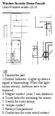 Wireless Security Home Prosafe Door/Window sensor DS18 GB 1.Transmitter part 2.Control Indicator Lights up when a signal is transmitting.when this light blinks weekly, batteries have to be replaced. 3.
Wireless Security Home Prosafe Door/Window sensor DS18 GB 1.Transmitter part 2.Control Indicator Lights up when a signal is transmitting.when this light blinks weekly, batteries have to be replaced. 3.
1.3 Lohkorakenne muodostetaan käyttämällä a) puolipistettä b) aaltosulkeita c) BEGIN ja END lausekkeita d) sisennystä
 OULUN YLIOPISTO Tietojenkäsittelytieteiden laitos Johdatus ohjelmointiin 811122P (5 op.) 12.12.2005 Ohjelmointikieli on Java. Tentissä saa olla materiaali mukana. Tenttitulokset julkaistaan aikaisintaan
OULUN YLIOPISTO Tietojenkäsittelytieteiden laitos Johdatus ohjelmointiin 811122P (5 op.) 12.12.2005 Ohjelmointikieli on Java. Tentissä saa olla materiaali mukana. Tenttitulokset julkaistaan aikaisintaan
MODBUS -väyläohjaus DITRONIC TOUCH -KOSKETUSNÄYTTÖ. s-posti:
 MODBUS -väyläohjaus DITRONIC TOUCH -KOSKETUSNÄYTTÖ s-posti: seroco@seroco.fi www.seroco.fi Tässä oppaassa kuvataan Ditronic Touch -kosketusnäytön liittäminen Modbus/RTU:hun RS485- sarjaliikenteen kautta
MODBUS -väyläohjaus DITRONIC TOUCH -KOSKETUSNÄYTTÖ s-posti: seroco@seroco.fi www.seroco.fi Tässä oppaassa kuvataan Ditronic Touch -kosketusnäytön liittäminen Modbus/RTU:hun RS485- sarjaliikenteen kautta
INSTALLATIONSGUIDE ASENNUSOHJE. USB 2.0 kort. USB 2.0 kortti
 INSTALLATIONSGUIDE ASENNUSOHJE Ver. 001-200303 USB 2.0 kort Modell/Malli FT-UPC-124V Nr/Nro: 32-4468 USB 2.0 kortti SE Läs igenom anvisningen före installation. Vi reserverar oss för ev. text- och bildfel
INSTALLATIONSGUIDE ASENNUSOHJE Ver. 001-200303 USB 2.0 kort Modell/Malli FT-UPC-124V Nr/Nro: 32-4468 USB 2.0 kortti SE Läs igenom anvisningen före installation. Vi reserverar oss för ev. text- och bildfel
Lab SBS3.FARM_Hyper-V - Navigating a SharePoint site
 Lab SBS3.FARM_Hyper-V - Navigating a SharePoint site Note! Before starting download and install a fresh version of OfficeProfessionalPlus_x64_en-us. The instructions are in the beginning of the exercise.
Lab SBS3.FARM_Hyper-V - Navigating a SharePoint site Note! Before starting download and install a fresh version of OfficeProfessionalPlus_x64_en-us. The instructions are in the beginning of the exercise.
Choose Finland-Helsinki Valitse Finland-Helsinki
 Write down the Temporary Application ID. If you do not manage to complete the form you can continue where you stopped with this ID no. Muista Temporary Application ID. Jos et onnistu täyttää lomake loppuun
Write down the Temporary Application ID. If you do not manage to complete the form you can continue where you stopped with this ID no. Muista Temporary Application ID. Jos et onnistu täyttää lomake loppuun
Start Here Start her Aloita tästä Start her Börja här
 Start Here Start her Aloita tästä Start her Börja här 1 Install the software (required for full functionality). Installer softwaren (er nødvendig, for at alle funktionerne kan bruges). Asenna ohjelmisto
Start Here Start her Aloita tästä Start her Börja här 1 Install the software (required for full functionality). Installer softwaren (er nødvendig, for at alle funktionerne kan bruges). Asenna ohjelmisto
Information on preparing Presentation
 Information on preparing Presentation Seminar on big data management Lecturer: Spring 2017 20.1.2017 1 Agenda Hints and tips on giving a good presentation Watch two videos and discussion 22.1.2017 2 Goals
Information on preparing Presentation Seminar on big data management Lecturer: Spring 2017 20.1.2017 1 Agenda Hints and tips on giving a good presentation Watch two videos and discussion 22.1.2017 2 Goals
SAGA 150. Asennusohjeet. Mittaa oven korkeus. Piirrä seinään oven kiinni -päätyyn seinäkannattimen kohdalle vaakaviiva korkeudelle ovi + 75mm + 20 mm.
 SAGA 150 Asennusohjeet 500 1 2 Mittaa oven korkeus. Piirrä seinään oven kiinni -päätyyn seinäkannattimen kohdalle vaakaviiva korkeudelle ovi + 75mm + 20 mm. 3 Piirrä vesivaa an avulla viiva myös kiskon
SAGA 150 Asennusohjeet 500 1 2 Mittaa oven korkeus. Piirrä seinään oven kiinni -päätyyn seinäkannattimen kohdalle vaakaviiva korkeudelle ovi + 75mm + 20 mm. 3 Piirrä vesivaa an avulla viiva myös kiskon
Ajettavat luokat: SM: S1 (25 aika-ajon nopeinta)
 SUPERMOTO SM 2013 OULU Lisämääräys ja ohje Oulun Moottorikerho ry ja Oulun Formula K-125ry toivottaa SuperMoto kuljettajat osallistumaan SuperMoto SM 2013 Oulu osakilpailuun. Kilpailu ajetaan karting radalla
SUPERMOTO SM 2013 OULU Lisämääräys ja ohje Oulun Moottorikerho ry ja Oulun Formula K-125ry toivottaa SuperMoto kuljettajat osallistumaan SuperMoto SM 2013 Oulu osakilpailuun. Kilpailu ajetaan karting radalla
KONEISTUSKOKOONPANON TEKEMINEN NX10-YMPÄRISTÖSSÄ
 KONEISTUSKOKOONPANON TEKEMINEN NX10-YMPÄRISTÖSSÄ https://community.plm.automation.siemens.com/t5/tech-tips- Knowledge-Base-NX/How-to-simulate-any-G-code-file-in-NX- CAM/ta-p/3340 Koneistusympäristön määrittely
KONEISTUSKOKOONPANON TEKEMINEN NX10-YMPÄRISTÖSSÄ https://community.plm.automation.siemens.com/t5/tech-tips- Knowledge-Base-NX/How-to-simulate-any-G-code-file-in-NX- CAM/ta-p/3340 Koneistusympäristön määrittely
Kauko-ohjaimen käyttöohje. Part No.: R08019034086. OM-GS02-1009(0)-Acson FAN SWING MODE TURBO TIMER OFF CANCEL. Acson A5WM15JR Acson A5WM25JR
 Kauko-ohjaimen käyttöohje Part No.: R08019034086 OM-GS0-1009(0)-Acson Acson A5WM15JR Acson A5WM5JR 1 6 7 9 3 4 5 13 1 11 8 10 Kiinnitys seinään Paristojen asennus (AAA.R03) Paristot 1) Tyyppi AAA R03 )
Kauko-ohjaimen käyttöohje Part No.: R08019034086 OM-GS0-1009(0)-Acson Acson A5WM15JR Acson A5WM5JR 1 6 7 9 3 4 5 13 1 11 8 10 Kiinnitys seinään Paristojen asennus (AAA.R03) Paristot 1) Tyyppi AAA R03 )
812336A C++ -kielen perusteet, 21.8.2010
 812336A C++ -kielen perusteet, 21.8.2010 1. Vastaa lyhyesti seuraaviin kysymyksiin (1p kaikista): a) Mitä tarkoittaa funktion ylikuormittaminen (overloading)? b) Mitä tarkoittaa jäsenfunktion ylimääritys
812336A C++ -kielen perusteet, 21.8.2010 1. Vastaa lyhyesti seuraaviin kysymyksiin (1p kaikista): a) Mitä tarkoittaa funktion ylikuormittaminen (overloading)? b) Mitä tarkoittaa jäsenfunktion ylimääritys
The CCR Model and Production Correspondence
 The CCR Model and Production Correspondence Tim Schöneberg The 19th of September Agenda Introduction Definitions Production Possiblity Set CCR Model and the Dual Problem Input excesses and output shortfalls
The CCR Model and Production Correspondence Tim Schöneberg The 19th of September Agenda Introduction Definitions Production Possiblity Set CCR Model and the Dual Problem Input excesses and output shortfalls
asennusohje, monteringsanvisning, assembling instructions
 2014 LAPETEK SMART 400 asennusohje, monteringsanvisning, assembling instructions LAPETEK SMART 410 Himmennin, jota ohjataan langattomilla säätimillä Dimmer som kontroleras med fjärrkontrol Dimmer controlled
2014 LAPETEK SMART 400 asennusohje, monteringsanvisning, assembling instructions LAPETEK SMART 410 Himmennin, jota ohjataan langattomilla säätimillä Dimmer som kontroleras med fjärrkontrol Dimmer controlled
34-9208-2. Trolley Case. Resväska Trillekoffert Matkalaukku. Push-button locking tele scopic handle. Four 360 multidirectional wheels
 34-9208-2 Trolley Case Resväska Trillekoffert Matkalaukku Push-button locking tele scopic handle Four 360 multidirectional wheels Trolley Case Made of polycarbonate. Push-button locking telescopic handle
34-9208-2 Trolley Case Resväska Trillekoffert Matkalaukku Push-button locking tele scopic handle Four 360 multidirectional wheels Trolley Case Made of polycarbonate. Push-button locking telescopic handle
Exercise 1. (session: )
 EEN-E3001, FUNDAMENTALS IN INDUSTRIAL ENERGY ENGINEERING Exercise 1 (session: 24.1.2017) Problem 3 will be graded. The deadline for the return is on 31.1. at 12:00 am (before the exercise session). You
EEN-E3001, FUNDAMENTALS IN INDUSTRIAL ENERGY ENGINEERING Exercise 1 (session: 24.1.2017) Problem 3 will be graded. The deadline for the return is on 31.1. at 12:00 am (before the exercise session). You
Sisällysluettelo Table of contents
 Sisällysluettelo Table of contents OTC:n Moodlen käyttöohje suomeksi... 1 Kirjautuminen Moodleen... 2 Ensimmäinen kirjautuminen Moodleen... 2 Salasanan vaihto... 2 Oma käyttäjäprofiili... 3 Työskentely
Sisällysluettelo Table of contents OTC:n Moodlen käyttöohje suomeksi... 1 Kirjautuminen Moodleen... 2 Ensimmäinen kirjautuminen Moodleen... 2 Salasanan vaihto... 2 Oma käyttäjäprofiili... 3 Työskentely
Information on Finnish Language Courses Spring Semester 2017 Jenni Laine
 Information on Finnish Language Courses Spring Semester 2017 Jenni Laine 4.1.2017 KIELIKESKUS LANGUAGE CENTRE Puhutko suomea? Do you speak Finnish? -Hei! -Moi! -Mitä kuuluu? -Kiitos, hyvää. -Entä sinulle?
Information on Finnish Language Courses Spring Semester 2017 Jenni Laine 4.1.2017 KIELIKESKUS LANGUAGE CENTRE Puhutko suomea? Do you speak Finnish? -Hei! -Moi! -Mitä kuuluu? -Kiitos, hyvää. -Entä sinulle?
WPS/Reset Hold i 5 sekunder for å automatisk konfigurere med WPS. Hold i 10 Seoncds å tilbakestille WiFi å faktor standardinnstillingene.
 WiFi Push the front button you get the status of the WiFi device Trykk foran knappen får du status for WiFi-enhet Työnnä eteen painiketta saat tilan WiFi laitteen When the button blinks blue the WiFi is
WiFi Push the front button you get the status of the WiFi device Trykk foran knappen får du status for WiFi-enhet Työnnä eteen painiketta saat tilan WiFi laitteen When the button blinks blue the WiFi is
TW- WLAN 802.11ac SOVITTIMEN ASENNUSOHJE
 TW- WLAN 802.11ac SOVITTIMEN ASENNUSOHJE Copyright TeleWell Oy Tekniset tiedot: - - - - - - - Yhteensopiva IEEE 802.11b/g/n/ac - standardien kanssa Taajuusalueet 2.4 GHz ja 5 GHz Maksiminopeus: 300 Mbps
TW- WLAN 802.11ac SOVITTIMEN ASENNUSOHJE Copyright TeleWell Oy Tekniset tiedot: - - - - - - - Yhteensopiva IEEE 802.11b/g/n/ac - standardien kanssa Taajuusalueet 2.4 GHz ja 5 GHz Maksiminopeus: 300 Mbps
C470E9AC686C
 INVENTOR 17 VALUOSAN SUUNNITTELU http://help.autodesk.com/view/invntor/2017/enu/?guid=guid-b3cd4078-8480-41c3-9c88- C470E9AC686C About Mold Design in Inventor Mold Design provides integrated mold functionality
INVENTOR 17 VALUOSAN SUUNNITTELU http://help.autodesk.com/view/invntor/2017/enu/?guid=guid-b3cd4078-8480-41c3-9c88- C470E9AC686C About Mold Design in Inventor Mold Design provides integrated mold functionality
Information on Finnish Language Courses Spring Semester 2018 Päivi Paukku & Jenni Laine Centre for Language and Communication Studies
 Information on Finnish Language Courses Spring Semester 2018 Päivi Paukku & Jenni Laine 4.1.2018 Centre for Language and Communication Studies Puhutko suomea? -Hei! -Hei hei! -Moi! -Moi moi! -Terve! -Terve
Information on Finnish Language Courses Spring Semester 2018 Päivi Paukku & Jenni Laine 4.1.2018 Centre for Language and Communication Studies Puhutko suomea? -Hei! -Hei hei! -Moi! -Moi moi! -Terve! -Terve
LIMENTE SMART 400 asennusohje, assembling instructions, monteringsanvisning, monteringsvejledning, monteringsveiledning
 2015 asennusohje, assembling instructions, monteringsanvisning, monteringsvejledning, monteringsveiledning Tekniset tiedot ovat paketin päällä Technical data is printed on package Teknisk information är
2015 asennusohje, assembling instructions, monteringsanvisning, monteringsvejledning, monteringsveiledning Tekniset tiedot ovat paketin päällä Technical data is printed on package Teknisk information är
Käyttöohje CRL Ennen tämän tuotteen käyttöä lue tämä käyttöohje huolellisesti ja kokonaan.
 Käyttöohje Kelloradio CRL-330 www.denver-electronics.com Ennen tämän tuotteen käyttöä lue tämä käyttöohje huolellisesti ja kokonaan. Tuotetiedot EN FI Correctly set the stand in specially design for it
Käyttöohje Kelloradio CRL-330 www.denver-electronics.com Ennen tämän tuotteen käyttöä lue tämä käyttöohje huolellisesti ja kokonaan. Tuotetiedot EN FI Correctly set the stand in specially design for it
ver. 001-2006 -11 INSTALLATIONSANVISNING/ ASENNUSOHJE Firewire PC-card Tiedonsiirto-ohjain Artikelnr/nro 32-4968
 ver. 001-2006 -11 INSTALLATIONSANVISNING/ ASENNUSOHJE Firewire PC-card Tiedonsiirto-ohjain Artikelnr/nro 32-4968 SE Firewire PC-card 32-4968 Introduktion CardBus (Firewire) håller en säker plats som högeffektiv
ver. 001-2006 -11 INSTALLATIONSANVISNING/ ASENNUSOHJE Firewire PC-card Tiedonsiirto-ohjain Artikelnr/nro 32-4968 SE Firewire PC-card 32-4968 Introduktion CardBus (Firewire) håller en säker plats som högeffektiv
Information on Finnish Courses Autumn Semester 2017 Jenni Laine & Päivi Paukku Centre for Language and Communication Studies
 Information on Finnish Courses Autumn Semester 2017 Jenni Laine & Päivi Paukku 24.8.2017 Centre for Language and Communication Studies Puhutko suomea? -Hei! -Hei hei! -Moi! -Moi moi! -Terve! -Terve terve!
Information on Finnish Courses Autumn Semester 2017 Jenni Laine & Päivi Paukku 24.8.2017 Centre for Language and Communication Studies Puhutko suomea? -Hei! -Hei hei! -Moi! -Moi moi! -Terve! -Terve terve!
Results on the new polydrug use questions in the Finnish TDI data
 Results on the new polydrug use questions in the Finnish TDI data Multi-drug use, polydrug use and problematic polydrug use Martta Forsell, Finnish Focal Point 28/09/2015 Martta Forsell 1 28/09/2015 Esityksen
Results on the new polydrug use questions in the Finnish TDI data Multi-drug use, polydrug use and problematic polydrug use Martta Forsell, Finnish Focal Point 28/09/2015 Martta Forsell 1 28/09/2015 Esityksen
Modell / Malli / Model: QS-NC-CL18W-EM 75 354 74
 Modell / Malli / Model: QS-NC-CL18W-EM 75 354 74 Ferrara LED SE BRUKSANVISNING Vägg-/takarmatur med nödljus FI KÄYTTÖOHJEET Seinä-/kattovalaisin hätävalolla EN INSTRUCTION MANUAL Wall/Ceiling Luminaire
Modell / Malli / Model: QS-NC-CL18W-EM 75 354 74 Ferrara LED SE BRUKSANVISNING Vägg-/takarmatur med nödljus FI KÄYTTÖOHJEET Seinä-/kattovalaisin hätävalolla EN INSTRUCTION MANUAL Wall/Ceiling Luminaire
Solar Water Heater Kit. EcoStyle. 1 User Manual/Operating Instructions. Contents FREE LESSON PLANS AVAILABLE.
 EcoStyle 1 User Manual/Operating Instructions Contents 1 Contents 2 What s in the box? 3 Setting up the 4 Heating water 5 Measuring water temperature with the digital thermometer 6 Maximum/minimum temperature
EcoStyle 1 User Manual/Operating Instructions Contents 1 Contents 2 What s in the box? 3 Setting up the 4 Heating water 5 Measuring water temperature with the digital thermometer 6 Maximum/minimum temperature
Efficiency change over time
 Efficiency change over time Heikki Tikanmäki Optimointiopin seminaari 14.11.2007 Contents Introduction (11.1) Window analysis (11.2) Example, application, analysis Malmquist index (11.3) Dealing with panel
Efficiency change over time Heikki Tikanmäki Optimointiopin seminaari 14.11.2007 Contents Introduction (11.1) Window analysis (11.2) Example, application, analysis Malmquist index (11.3) Dealing with panel
Virtually Oy. Laadukas tyynysarja vaativaan käyttöön IMMOBILISAATIO. Arpegia. y-tunnus: puh.
 Arpegia 07/1340 Taille 1 long. 200 cm haut. 18 cm 07/1345 Taille 2 long. 245 cm haut. 18 cm 07/1350 Taille 3 long. 280 cm haut. 18 cm 07/1440 Taille 1 long. 200 cm haut. 10 cm 07/1445 Taille 2 long. 245
Arpegia 07/1340 Taille 1 long. 200 cm haut. 18 cm 07/1345 Taille 2 long. 245 cm haut. 18 cm 07/1350 Taille 3 long. 280 cm haut. 18 cm 07/1440 Taille 1 long. 200 cm haut. 10 cm 07/1445 Taille 2 long. 245
MEETING PEOPLE COMMUNICATIVE QUESTIONS
 Tiistilän koulu English Grades 7-9 Heikki Raevaara MEETING PEOPLE COMMUNICATIVE QUESTIONS Meeting People Hello! Hi! Good morning! Good afternoon! How do you do? Nice to meet you. / Pleased to meet you.
Tiistilän koulu English Grades 7-9 Heikki Raevaara MEETING PEOPLE COMMUNICATIVE QUESTIONS Meeting People Hello! Hi! Good morning! Good afternoon! How do you do? Nice to meet you. / Pleased to meet you.
Kehoa kutkuttava seurapeli
 Kehoa kutkuttava seurapeli Pelaajia: 2-5 henkilöä tai joukkuetta Peliaika: 30 45 min Välineet: pelilauta, 112 korttia, kaksi tavallista noppaa, yksi erikoisnoppa ja viisi pelinappulaa. Kisa Pelin tarkoituksena
Kehoa kutkuttava seurapeli Pelaajia: 2-5 henkilöä tai joukkuetta Peliaika: 30 45 min Välineet: pelilauta, 112 korttia, kaksi tavallista noppaa, yksi erikoisnoppa ja viisi pelinappulaa. Kisa Pelin tarkoituksena
1.3Lohkorakenne muodostetaan käyttämällä a) puolipistettä b) aaltosulkeita c) BEGIN ja END lausekkeita d) sisennystä
 OULUN YLIOPISTO Tietojenkäsittelytieteiden laitos Johdatus ohjelmointiin 81122P (4 ov.) 30.5.2005 Ohjelmointikieli on Java. Tentissä saa olla materiaali mukana. Tenttitulokset julkaistaan aikaisintaan
OULUN YLIOPISTO Tietojenkäsittelytieteiden laitos Johdatus ohjelmointiin 81122P (4 ov.) 30.5.2005 Ohjelmointikieli on Java. Tentissä saa olla materiaali mukana. Tenttitulokset julkaistaan aikaisintaan
1. Liikkuvat määreet
 1. Liikkuvat määreet Väitelauseen perussanajärjestys: SPOTPA (subj. + pred. + obj. + tapa + paikka + aika) Suora sanajärjestys = subjekti on ennen predikaattia tekijä tekeminen Alasääntö 1: Liikkuvat määreet
1. Liikkuvat määreet Väitelauseen perussanajärjestys: SPOTPA (subj. + pred. + obj. + tapa + paikka + aika) Suora sanajärjestys = subjekti on ennen predikaattia tekijä tekeminen Alasääntö 1: Liikkuvat määreet
C++11 seminaari, kevät Johannes Koskinen
 C++11 seminaari, kevät 2012 Johannes Koskinen Sisältö Mikä onkaan ongelma? Standardidraftin luku 29: Atomiset tyypit Muistimalli Rinnakkaisuus On multicore systems, when a thread writes a value to memory,
C++11 seminaari, kevät 2012 Johannes Koskinen Sisältö Mikä onkaan ongelma? Standardidraftin luku 29: Atomiset tyypit Muistimalli Rinnakkaisuus On multicore systems, when a thread writes a value to memory,
S-55.1100 SÄHKÖTEKNIIKKA JA ELEKTRONIIKKA
 S-55.00 SÄHKÖKNKKA A KONKKA. välikoe 2..2008. Saat vastata vain neljään tehtävään!. aske jännite U. = 4 Ω, 2 = Ω, = Ω, = 2, 2 =, = A, 2 = U 2 2 2 2. ännitelähde tuottaa hetkestä t = t < 0 alkaen kaksiportaisen
S-55.00 SÄHKÖKNKKA A KONKKA. välikoe 2..2008. Saat vastata vain neljään tehtävään!. aske jännite U. = 4 Ω, 2 = Ω, = Ω, = 2, 2 =, = A, 2 = U 2 2 2 2. ännitelähde tuottaa hetkestä t = t < 0 alkaen kaksiportaisen
National Building Code of Finland, Part D1, Building Water Supply and Sewerage Systems, Regulations and guidelines 2007
 National Building Code of Finland, Part D1, Building Water Supply and Sewerage Systems, Regulations and guidelines 2007 Chapter 2.4 Jukka Räisä 1 WATER PIPES PLACEMENT 2.4.1 Regulation Water pipe and its
National Building Code of Finland, Part D1, Building Water Supply and Sewerage Systems, Regulations and guidelines 2007 Chapter 2.4 Jukka Räisä 1 WATER PIPES PLACEMENT 2.4.1 Regulation Water pipe and its
Nuku hyvin, pieni susi -????????????,?????????????????. Kaksikielinen satukirja (suomi - venäjä) (www.childrens-books-bilingual.com) (Finnish Edition)
 Nuku hyvin, pieni susi -????????????,?????????????????. Kaksikielinen satukirja (suomi - venäjä) (www.childrens-books-bilingual.com) (Finnish Edition) Click here if your download doesn"t start automatically
Nuku hyvin, pieni susi -????????????,?????????????????. Kaksikielinen satukirja (suomi - venäjä) (www.childrens-books-bilingual.com) (Finnish Edition) Click here if your download doesn"t start automatically
4x4cup Rastikuvien tulkinta
 4x4cup Rastikuvien tulkinta 4x4cup Control point picture guidelines Päivitetty kauden 2010 sääntöihin Updated for 2010 rules Säännöt rastikuvista Kilpailijoiden tulee kiinnittää erityistä huomiota siihen,
4x4cup Rastikuvien tulkinta 4x4cup Control point picture guidelines Päivitetty kauden 2010 sääntöihin Updated for 2010 rules Säännöt rastikuvista Kilpailijoiden tulee kiinnittää erityistä huomiota siihen,
Small Number Counts to 100. Story transcript: English and Blackfoot
 Small Number Counts to 100. Story transcript: English and Blackfoot Small Number is a 5 year-old boy who gets into a lot of mischief. He lives with his Grandma and Grandpa, who patiently put up with his
Small Number Counts to 100. Story transcript: English and Blackfoot Small Number is a 5 year-old boy who gets into a lot of mischief. He lives with his Grandma and Grandpa, who patiently put up with his
SUOMEN KIELEN HALLINTOALUE FINSKT FÖRVALTNINGSOMRÅDE
 SUOMEN KIELEN HALLINTOALUE FINSKT FÖRVALTNINGSOMRÅDE HAE VALTIONTUKEA ANSÖK OM STATSBIDRAG Tukea hakeva organisaatio Sökande organisation Organisaationumero Organisationsnummer Osoite Adress Yhteyshenkilö
SUOMEN KIELEN HALLINTOALUE FINSKT FÖRVALTNINGSOMRÅDE HAE VALTIONTUKEA ANSÖK OM STATSBIDRAG Tukea hakeva organisaatio Sökande organisation Organisaationumero Organisationsnummer Osoite Adress Yhteyshenkilö
CW- suotimen asennusohje CW-filtrets monteringsanvisning
 CW- suotimen asennusohje CW-filtrets monteringsanvisning Tämä ohje antaa toivottavasti sellaisen kuvan, että jokainen voi asentaa itse CW-suotimen omaan QROlleen. Lähtökohtana on ollut säästää virtaa sekä
CW- suotimen asennusohje CW-filtrets monteringsanvisning Tämä ohje antaa toivottavasti sellaisen kuvan, että jokainen voi asentaa itse CW-suotimen omaan QROlleen. Lähtökohtana on ollut säästää virtaa sekä
Matkustaminen Majoittuminen
 - Majoituspaikan löytäminen Where can I find? Ohjeiden kysyminen majoituspaikan löytämiseksi Where can I find?... a room to rent?... a room to rent?... a hostel?... a hostel?... a hotel?... a hotel?...
- Majoituspaikan löytäminen Where can I find? Ohjeiden kysyminen majoituspaikan löytämiseksi Where can I find?... a room to rent?... a room to rent?... a hostel?... a hostel?... a hotel?... a hotel?...
VARHAISKASVATUSSUUNNITELMA PLANEN FÖR SMÅBARNSFOSTRAN
 VARHAISKASVATUSSUUNNITELMA PLANEN FÖR SMÅBARNSFOSTRAN Hyvä kotiväki Koti ja perhe ovat lapsen tärkein kasvuympäristö ja yhteisö. Kodin ohella päivähoidon on oltava turvallinen paikka, jossa lapsesta sekä
VARHAISKASVATUSSUUNNITELMA PLANEN FÖR SMÅBARNSFOSTRAN Hyvä kotiväki Koti ja perhe ovat lapsen tärkein kasvuympäristö ja yhteisö. Kodin ohella päivähoidon on oltava turvallinen paikka, jossa lapsesta sekä
Uusia kokeellisia töitä opiskelijoiden tutkimustaitojen kehittämiseen
 The acquisition of science competencies using ICT real time experiments COMBLAB Uusia kokeellisia töitä opiskelijoiden tutkimustaitojen kehittämiseen Project N. 517587-LLP-2011-ES-COMENIUS-CMP This project
The acquisition of science competencies using ICT real time experiments COMBLAB Uusia kokeellisia töitä opiskelijoiden tutkimustaitojen kehittämiseen Project N. 517587-LLP-2011-ES-COMENIUS-CMP This project
TRIMFENA Ultra Fin FX
 BRUKSANVISNING KÄYTTÖOHJE TRIMFENA Ultra Fin FX TASAUSSIIVEKE Ultra Fin FX Artikelnr./nro 31-1766 vers. 001-2003-03 Trimfena/Tasaussiiveke Ultra Fin FX B. Ca 6 mm avstånd till växelhuset. B. Vaihe 2, noin
BRUKSANVISNING KÄYTTÖOHJE TRIMFENA Ultra Fin FX TASAUSSIIVEKE Ultra Fin FX Artikelnr./nro 31-1766 vers. 001-2003-03 Trimfena/Tasaussiiveke Ultra Fin FX B. Ca 6 mm avstånd till växelhuset. B. Vaihe 2, noin
KÄYTTÖOHJE PEL 1000 / PEL 1000-M
 V1.0 (19.02.2015) 1 (8) KÄYTTÖÖNOTTO Asennus - Lähetin tulisi asentaa mittauskohdan yläpuolelle kondensoitumisongelmien välttämiseksi. - Kanavan ylipaine mitataan siten, että kanavan mittayhde yhdistetään
V1.0 (19.02.2015) 1 (8) KÄYTTÖÖNOTTO Asennus - Lähetin tulisi asentaa mittauskohdan yläpuolelle kondensoitumisongelmien välttämiseksi. - Kanavan ylipaine mitataan siten, että kanavan mittayhde yhdistetään
Trådlös laddstation QI. Langaton QI-latausalusta. QI Wireless Charging Pad
 Modell / Malli / Model: T511 99 940 84 SE BRUKSANVISNING Trådlös laddstation QI FI KÄYTTÖOHJEET Langaton QI-latausalusta EN INSTRUCTION MANUAL QI Wireless Charging Pad SE Innehåll Trådlös laddstation USB-kabel
Modell / Malli / Model: T511 99 940 84 SE BRUKSANVISNING Trådlös laddstation QI FI KÄYTTÖOHJEET Langaton QI-latausalusta EN INSTRUCTION MANUAL QI Wireless Charging Pad SE Innehåll Trådlös laddstation USB-kabel
Matkustaminen Majoittuminen
 - Majoituspaikan löytäminen Where can I find? Ohjeiden kysyminen majoituspaikan löytämiseksi... a room to rent?... a hostel?... a hotel?... a bed and breakfast?... a camping site? What are the prices like
- Majoituspaikan löytäminen Where can I find? Ohjeiden kysyminen majoituspaikan löytämiseksi... a room to rent?... a hostel?... a hotel?... a bed and breakfast?... a camping site? What are the prices like
RF RGBW/RGB fjärrkontroll. RF RGBW/RGB kaukosäädin
 Art. no: 99 170 17 SE BRUKSANVISNING RF RGBW/RGB fjärrkontroll FI KÄYTTÖOHJEET RF RGBW/RGB kaukosäädin EN INSTRUCTION MANUAL RF RGBW/RGB Remote Controller SE Tryck för att slå på/av Indikator Tryck och
Art. no: 99 170 17 SE BRUKSANVISNING RF RGBW/RGB fjärrkontroll FI KÄYTTÖOHJEET RF RGBW/RGB kaukosäädin EN INSTRUCTION MANUAL RF RGBW/RGB Remote Controller SE Tryck för att slå på/av Indikator Tryck och
WINE COOLER TFW METOS TFW 160S, TFW 365-2S, TFW 375S MG ,
 WINE COOLER TFW METOS TFW 160S, TFW 365-2S, TFW 375S MG4116794, 4116798, 4116797 Instruction manual TWF 365-2S TWF 375S TWF 160S 01.09.2015 Table if Contents 1. Important safety instructions...3 2. Unpacking
WINE COOLER TFW METOS TFW 160S, TFW 365-2S, TFW 375S MG4116794, 4116798, 4116797 Instruction manual TWF 365-2S TWF 375S TWF 160S 01.09.2015 Table if Contents 1. Important safety instructions...3 2. Unpacking
Lue ohjeet huolellisesti ennen laitteen käyttöä.
 1 Digitointi LP-levyltä CD-levylle (Ion CD Direct) Lue ohjeet huolellisesti ennen laitteen käyttöä. Soittimessa voi käyttää CD-R, CD+R, uudelleen kirjoitettavia CD-RW ja CD+RW levyjä. Yhdelle levylle voi
1 Digitointi LP-levyltä CD-levylle (Ion CD Direct) Lue ohjeet huolellisesti ennen laitteen käyttöä. Soittimessa voi käyttää CD-R, CD+R, uudelleen kirjoitettavia CD-RW ja CD+RW levyjä. Yhdelle levylle voi
TW-WLAN 802.11g/n MIMO PCI-sovitin Asennusohje
 TW-WLAN 802.11g/n MIMO PCI-sovitin Asennusohje CE Copyright Telewell Oy Esittely TW-WLAN PCI-sovitin on ulkoinen Wlan-sovitin PCIväylään. Ominaisuudet Yhteensopiva sekä IEEE 802.11b, 802.11g, että 802.11n
TW-WLAN 802.11g/n MIMO PCI-sovitin Asennusohje CE Copyright Telewell Oy Esittely TW-WLAN PCI-sovitin on ulkoinen Wlan-sovitin PCIväylään. Ominaisuudet Yhteensopiva sekä IEEE 802.11b, 802.11g, että 802.11n
Microsoft Lync 2010 Attendee
 VYVI MEETING Lync Attendee 2010 Instruction 1 (15) Microsoft Lync 2010 Attendee Online meeting VYVI MEETING Lync Attendee 2010 Instruction 2 (15) Index 1 Microsoft LYNC 2010 Attendee... 3 2 Acquiring Lync
VYVI MEETING Lync Attendee 2010 Instruction 1 (15) Microsoft Lync 2010 Attendee Online meeting VYVI MEETING Lync Attendee 2010 Instruction 2 (15) Index 1 Microsoft LYNC 2010 Attendee... 3 2 Acquiring Lync
Missa. Mie käväsin niinku kissa kuumassa uunissa. 1 Harjotus. 2 Harjotus. Kunka Missa ellää S.4. Mikä Missa oon? ... Minkälainen Missa oon? ...
 Missa Mie käväsin niinku kissa kuumassa uunissa Kunka Missa ellää S.4 1 Harjotus Mikä Missa oon?.. Minkälainen Missa oon?.. Miksi Missa hääty olla ykshiin niin ushein?.. Missä Liinan mamma oon töissä?
Missa Mie käväsin niinku kissa kuumassa uunissa Kunka Missa ellää S.4 1 Harjotus Mikä Missa oon?.. Minkälainen Missa oon?.. Miksi Missa hääty olla ykshiin niin ushein?.. Missä Liinan mamma oon töissä?
Hankkeiden vaikuttavuus: Työkaluja hankesuunnittelun tueksi
 Ideasta projektiksi - kumppanuushankkeen suunnittelun lähtökohdat Hankkeiden vaikuttavuus: Työkaluja hankesuunnittelun tueksi Erasmus+ -ohjelman hakuneuvonta ammatillisen koulutuksen kumppanuushanketta
Ideasta projektiksi - kumppanuushankkeen suunnittelun lähtökohdat Hankkeiden vaikuttavuus: Työkaluja hankesuunnittelun tueksi Erasmus+ -ohjelman hakuneuvonta ammatillisen koulutuksen kumppanuushanketta
S SÄHKÖTEKNIIKKA JA ELEKTRONIIKKA
 S-55.00 SÄHKÖTKNKK LKTRONKK. välikoe 0.3.006. Saat vastata vain neljään tehtävään!. Laske jännite U. R = =Ω, R 3 =3Ω, = =4V, 3 =6V, = + R + R 3 + U 3. Konkka on varautunut jännitteeseen u C (0) =. Kytkin
S-55.00 SÄHKÖTKNKK LKTRONKK. välikoe 0.3.006. Saat vastata vain neljään tehtävään!. Laske jännite U. R = =Ω, R 3 =3Ω, = =4V, 3 =6V, = + R + R 3 + U 3. Konkka on varautunut jännitteeseen u C (0) =. Kytkin
Recirkulering. El-tilslutning. Kontrolpanel. Dansk. Timerfunktion
 1 2 Dansk Recirkulering Luften renses ved hjælp at aktive kulfiltre hvorefter den returneres til rummet. Kulfiltre bestilles separat. El-tilslutning Emhætten skal tilsluttes 230 V i henhold til stærkstrømsreglementet.
1 2 Dansk Recirkulering Luften renses ved hjælp at aktive kulfiltre hvorefter den returneres til rummet. Kulfiltre bestilles separat. El-tilslutning Emhætten skal tilsluttes 230 V i henhold til stærkstrømsreglementet.
16. Allocation Models
 16. Allocation Models Juha Saloheimo 17.1.27 S steemianalsin Optimointiopin seminaari - Sks 27 Content Introduction Overall Efficienc with common prices and costs Cost Efficienc S steemianalsin Revenue
16. Allocation Models Juha Saloheimo 17.1.27 S steemianalsin Optimointiopin seminaari - Sks 27 Content Introduction Overall Efficienc with common prices and costs Cost Efficienc S steemianalsin Revenue
Käyttöohje Savukehitin Micro Rocket
 Käyttöohje Savukehitin Micro Rocket Markkinointi Pietiko Oy www.pietiko.fi Tekniset tiedot Savun määr: Tehon kulutus Säiliön koko Akut Kulutus Paino 2.7 kg Mitat 227X66X81 mm Savun kehityksen kesto: 10-12
Käyttöohje Savukehitin Micro Rocket Markkinointi Pietiko Oy www.pietiko.fi Tekniset tiedot Savun määr: Tehon kulutus Säiliön koko Akut Kulutus Paino 2.7 kg Mitat 227X66X81 mm Savun kehityksen kesto: 10-12
Torgparkeringen är för framtiden men också sammankopplad till HAB. Båda bör byggas samtidigt då man gräver.
 Torgmöte 3½ 3.3 kl. 12:30-14 i Saima, stadshuset Kim Mäenpää presenterade projektet Skede 1 av HAB och torgparkeringen Torgparkeringen är för framtiden men också sammankopplad till HAB. Båda bör byggas
Torgmöte 3½ 3.3 kl. 12:30-14 i Saima, stadshuset Kim Mäenpää presenterade projektet Skede 1 av HAB och torgparkeringen Torgparkeringen är för framtiden men också sammankopplad till HAB. Båda bör byggas
1. 2. 3. 4. 5. 6. Näyttö. Laitteen osat 1. Kellonaika- / herätysaika- / kalenteri-ikkuna: Näyttää radiosignaalista päivittyvän kellon, 3. 4.
 Esittely Kiitos että valitsit Oregon Scientific TM tuotteen. Tämä tuote on suunniteltu huolettomaan ja ongelmattomaan käyttöön vuosiksi eteenpäin. Pakkauksessa on seuraavat osat: - Pääyksikkö (BAR283)
Esittely Kiitos että valitsit Oregon Scientific TM tuotteen. Tämä tuote on suunniteltu huolettomaan ja ongelmattomaan käyttöön vuosiksi eteenpäin. Pakkauksessa on seuraavat osat: - Pääyksikkö (BAR283)
1/6. Resetointi ja vianmääritys lju
 400-64176_ Sähköpöydät 1/6 esetointi ja vianmääritys Pöydän resetointi tehdään aina ennen käyttöönottoa ja tarvittaessa häiriötilanteessa. Määritä pöydän tyyppi käyttökytkimen ja jalustan mukaan ja tee
400-64176_ Sähköpöydät 1/6 esetointi ja vianmääritys Pöydän resetointi tehdään aina ennen käyttöönottoa ja tarvittaessa häiriötilanteessa. Määritä pöydän tyyppi käyttökytkimen ja jalustan mukaan ja tee
Arkkitehtuuritietoisku. eli mitä aina olet halunnut tietää arkkitehtuureista, muttet ole uskaltanut kysyä
 Arkkitehtuuritietoisku eli mitä aina olet halunnut tietää arkkitehtuureista, muttet ole uskaltanut kysyä Esikysymys Kuinka moni aikoo suunnitella projektityönsä arkkitehtuurin? Onko tämä arkkitehtuuria?
Arkkitehtuuritietoisku eli mitä aina olet halunnut tietää arkkitehtuureista, muttet ole uskaltanut kysyä Esikysymys Kuinka moni aikoo suunnitella projektityönsä arkkitehtuurin? Onko tämä arkkitehtuuria?
Miksi Suomi on Suomi (Finnish Edition)
 Miksi Suomi on Suomi (Finnish Edition) Tommi Uschanov Click here if your download doesn"t start automatically Miksi Suomi on Suomi (Finnish Edition) Tommi Uschanov Miksi Suomi on Suomi (Finnish Edition)
Miksi Suomi on Suomi (Finnish Edition) Tommi Uschanov Click here if your download doesn"t start automatically Miksi Suomi on Suomi (Finnish Edition) Tommi Uschanov Miksi Suomi on Suomi (Finnish Edition)
TSL-peilikaappi TSL-spegelskåp. TST-peilikaappi TST-spegelskåp. Asennusohje Monteringsanvisning
 TSL-peilikaappi TSL-spegelskåp TST-peilikaappi TST-spegelskåp Asennusohje Monteringsanvisning Osaluettelo PEILIKAAPIT TSL40-TSL70 TST40-TST70 TSL75-TSL90 TST75-TST90 Nimike Määrä kpl Määrä kpl Asennusohje
TSL-peilikaappi TSL-spegelskåp TST-peilikaappi TST-spegelskåp Asennusohje Monteringsanvisning Osaluettelo PEILIKAAPIT TSL40-TSL70 TST40-TST70 TSL75-TSL90 TST75-TST90 Nimike Määrä kpl Määrä kpl Asennusohje
Demo 1: Ciscon BR-350 WLAN-silta
 Demo 1: Ciscon BR-350 WLAN-silta 1: Tehdasasetuksille Sillan IP-osoite, salasana ja muut asetukset voivat olla edellisen ryhmän jäljiltä tuntemattomat. Varminta on palauttaa tehdasasetukset antamalla :resetall
Demo 1: Ciscon BR-350 WLAN-silta 1: Tehdasasetuksille Sillan IP-osoite, salasana ja muut asetukset voivat olla edellisen ryhmän jäljiltä tuntemattomat. Varminta on palauttaa tehdasasetukset antamalla :resetall
Särmäystyökalut kuvasto Press brake tools catalogue
 Finnish sheet metal machinery know-how since 1978 Särmäystyökalut kuvasto Press brake tools catalogue www.aliko.fi ALIKO bending chart Required capacity in kn (T) in relation to V-opening. V R A S = plates
Finnish sheet metal machinery know-how since 1978 Särmäystyökalut kuvasto Press brake tools catalogue www.aliko.fi ALIKO bending chart Required capacity in kn (T) in relation to V-opening. V R A S = plates
LANGATON SADEMITTARI No 854
 LANGATON SADEMITTARI No 854 KÄYTTÖOHJE Huom! Ennen käyttöönottoa poista suojakalvo näytön päältä. 1. Toiminnot Ulkolämpötilan ja sademäärän langaton tiedonsiirto taajuudella 433 MHz, kantavuus 30 m vapaassa
LANGATON SADEMITTARI No 854 KÄYTTÖOHJE Huom! Ennen käyttöönottoa poista suojakalvo näytön päältä. 1. Toiminnot Ulkolämpötilan ja sademäärän langaton tiedonsiirto taajuudella 433 MHz, kantavuus 30 m vapaassa
